1. 开机安装Ubuntu Linux
当开启安装Ubuntu按钮后,会短暂出现如下只显示logo的图形界面,此时可以默认不操作,则会直接 进入下面步骤2的语言选择界面。
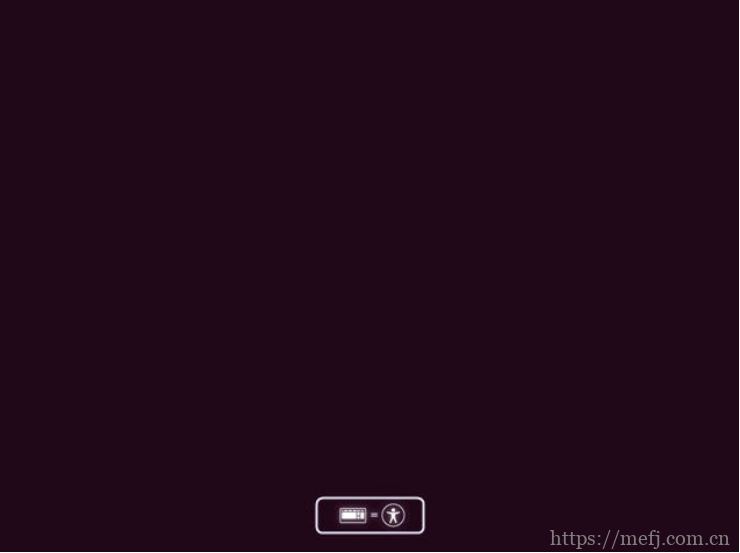
而需要其它特殊操作,可在上面界面快速按F5键,就会出现一个语言选择界面。按ESC键就会出现安装Ubuntu安装选择界面如下,在这个界面可以进行其它选择,或者按F1-F6进行相关操作,无特殊需求此 步骤不需要。
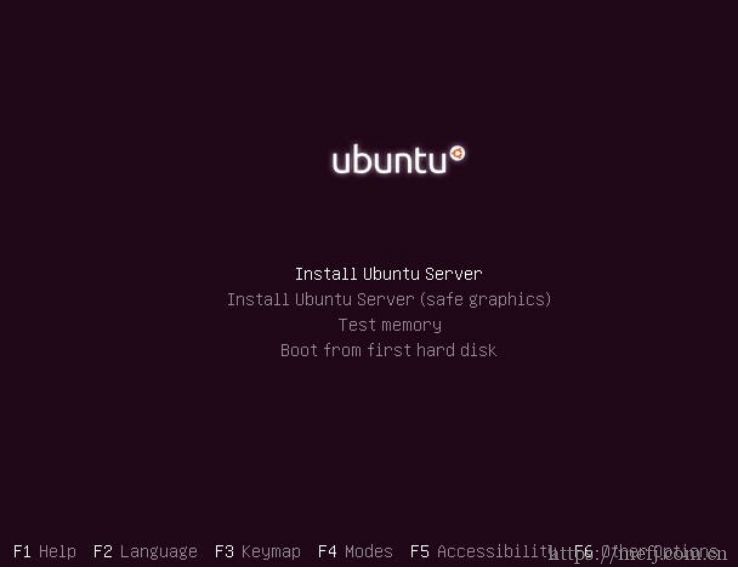
2. 选择语言
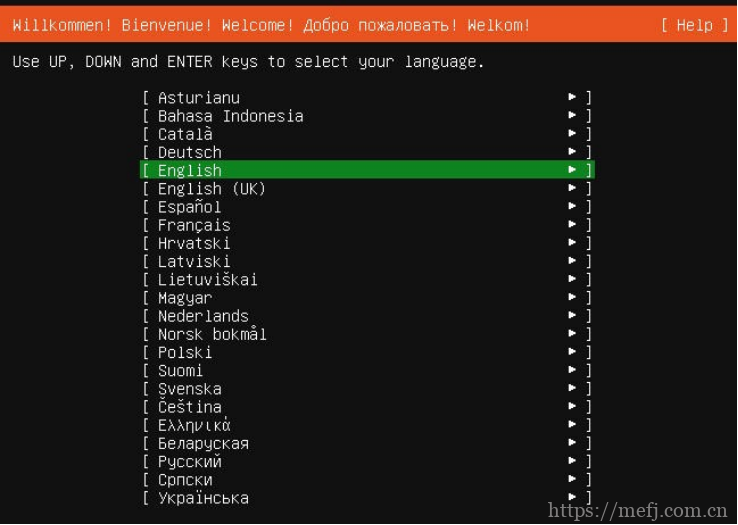
本步骤直接默认按回车即可。
3. 选择键盘
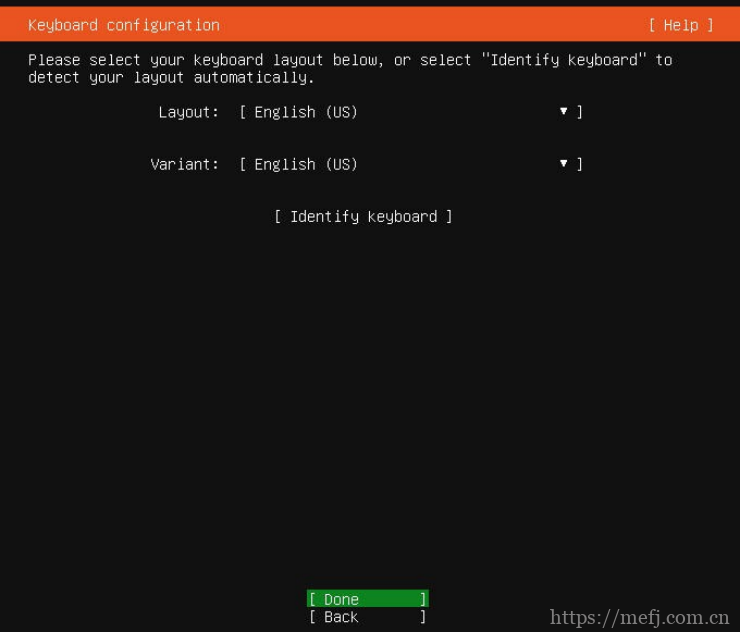
本步骤直接默认按回车即可。
4. 配置网络
注意:如果这里配置网络,一会安装系统速度可能会较慢,因为ubuntu会从网络上下载更新。
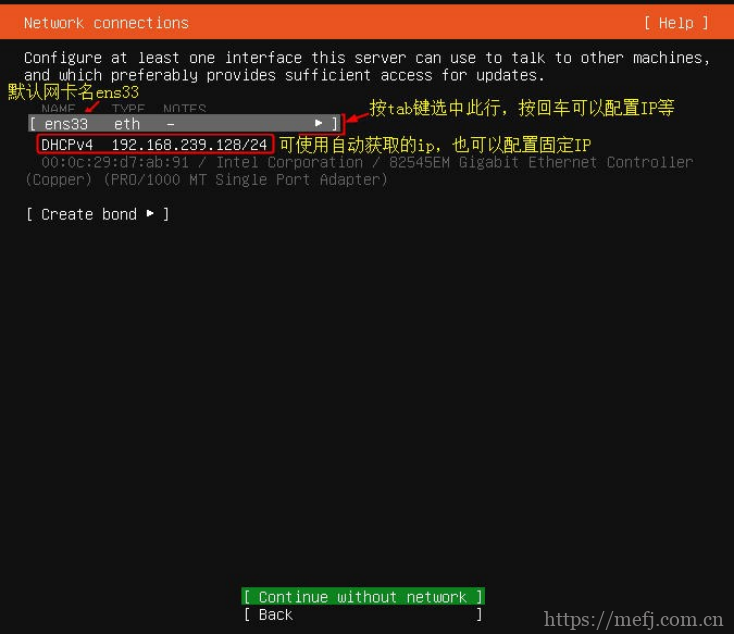
这个步骤可以选择DHCP获取IP,有利于新手快速学习,如果读者有IP知识,也可以按tab键配置IP相关 地址,如上图中标记。
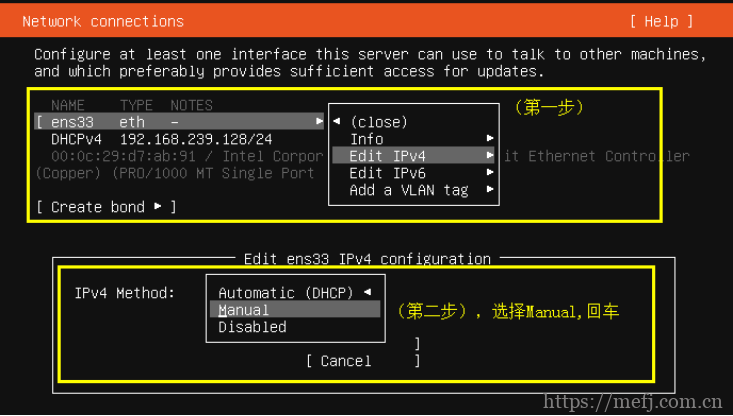
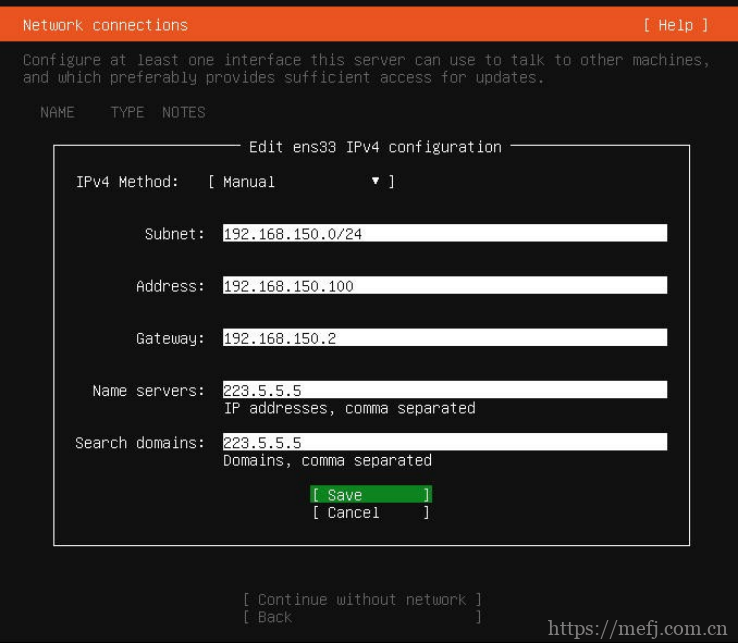
配置的固定ip地址如上图所示,地址段根据vm默认即可,DNS为公共可用DNS。 最后配置好的图如下:
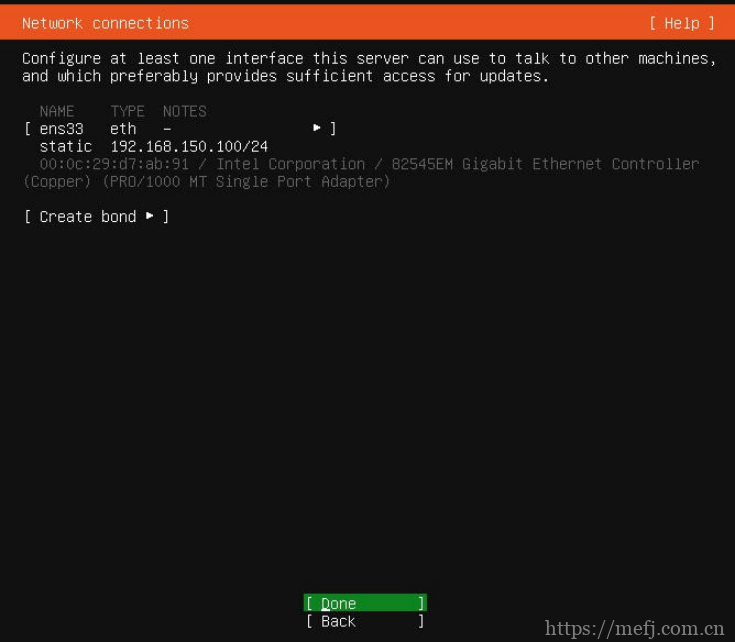
5. 选择代理
此处选择默认即可。
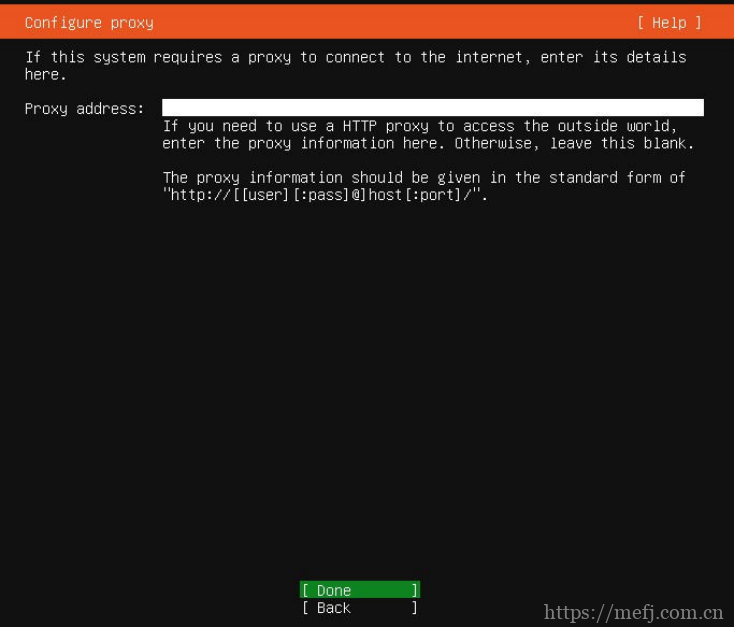
6. 配置软件源
如果需要联网更新这里可以配置清华源的地址:
https://mirrors.tuna.tsinghua.edu.cn/ubuntu
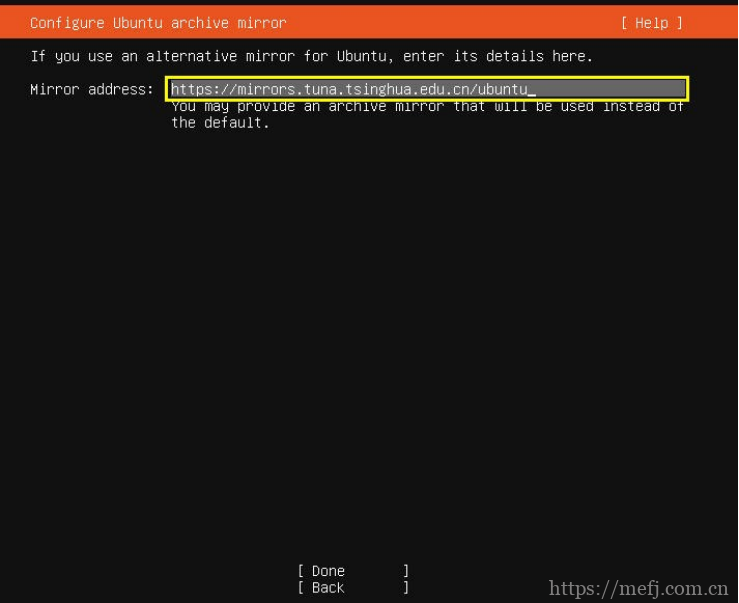
注意:可以选择VM外的粘贴功能粘贴进去,清华源有ubuntu20,有的源没有,此处也可安装完毕配置。
7. 配置磁盘分区
1.这里就选择默认的使用整块磁盘自动分区,并使用lvm。
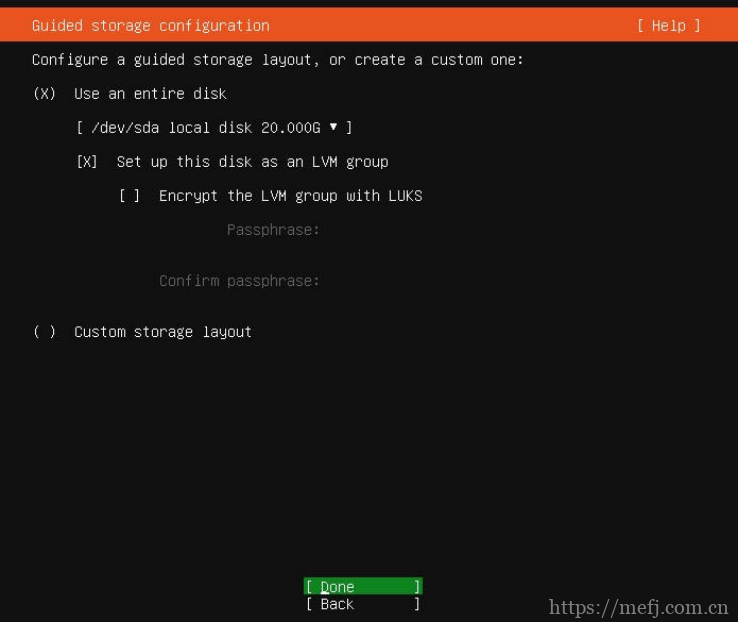
2.选择完后的文件系统配置信息。
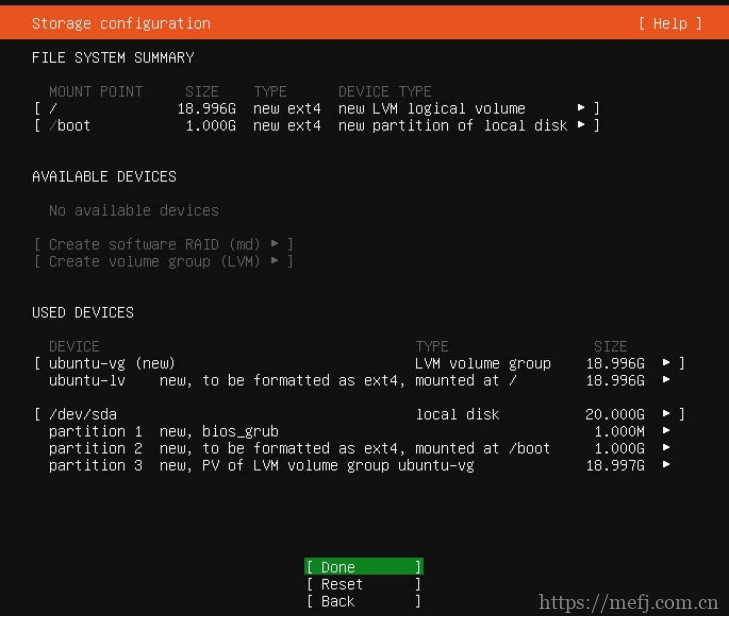
3.确认是否继续,继续后会破坏磁盘数据。
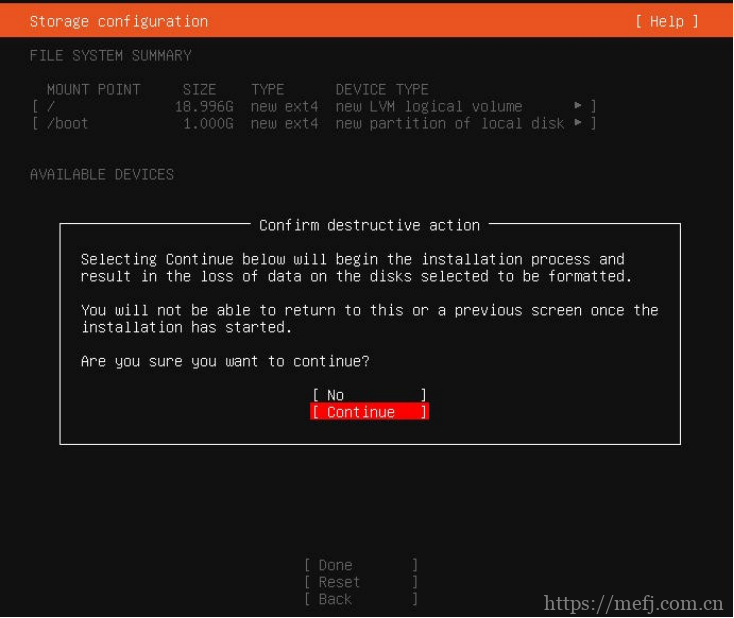
8. 配置系统信息
配置系统主机名、登录用户和密码。
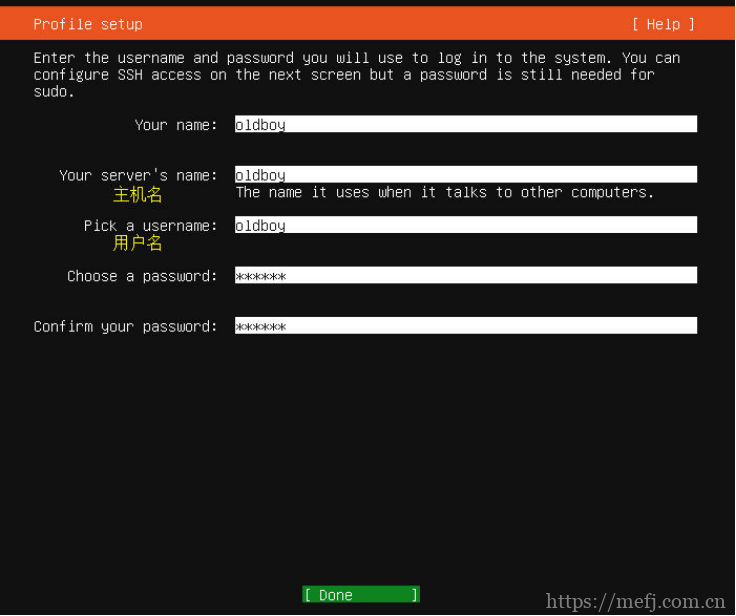
9. 安装openssh远程连接工具
按空格键勾选图中的小方框内为小叉子,然后按tab键选择Done继续。
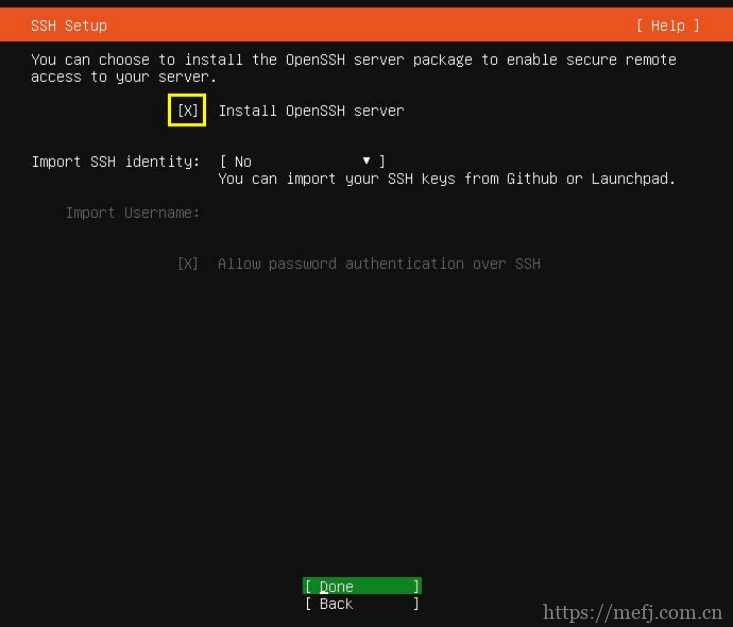
10. 安装完成
安装中...
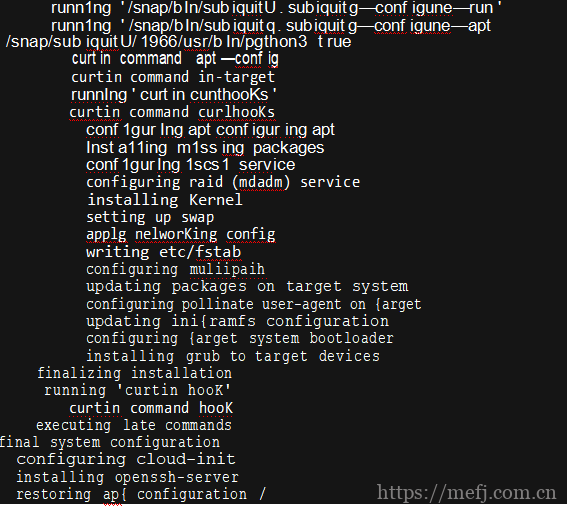
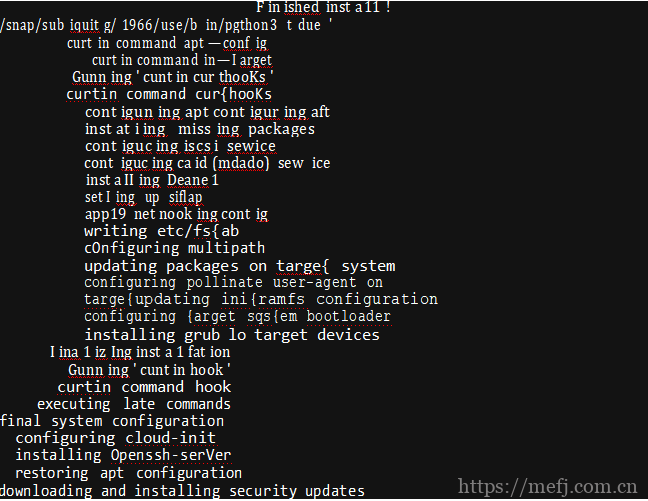
此处为卸载光驱失败了,因为是虚拟机安装,可不用理会,按回车重启即可。

11. 重启后登录命令行
重启后情况如下图所示:
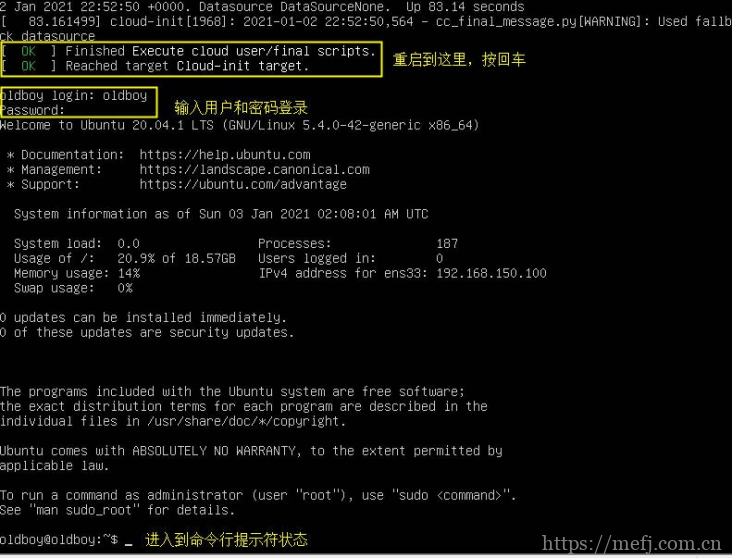
第3章 Ubuntu初始化配置
1.使用xshell远程连接Ubuntu
此部分跳过
1. 配置网卡(本文不需要)
修改网卡配置注意事项
- ubuntu从17.10开始,已放弃在/etc/network/interfaces里固定IP配置,即使配置也不会生效,而 是改成netplan方式。
- 配置写在/etc/netplan/01-netcfg.yaml或者类似名称的yaml文件里。 3.修改配置以后不用重启,执行 netplan apply 命令可以让配置直接生效。
如果读者在前文安装系统过程中没有配置好网卡,则可以通过下面命令配置,修改命令如下:
$ sudo vim /etc/netplan/00-installer-config.yaml
网卡文件内容如下
# This is the network config written by 'subiquity' network: ethernets: ens33: addresses: - 192.168.150.100/24 gateway4: 192.168.150.2 nameservers: addresses: - 223.5.5.5 search: - 223.5.5.5 version: 2
配置完成,执行如下配置命令生效:
sudo netplan apply
2. SSH配置
默认Ubuntu不允许root远程登录,后期如果想通过root登陆系统则必须修改SSH配置文件中的相关参数 才行。
sudo vim /etc/ssh/sshd_config PermitRootLogin yes
修改后记得重启sshd进程
sudo systemctl restart sshd
3. root用户管理
切换root账户
sudo su
修改root密码
sudo passwd root
4. 配置apt源
ubuntu下的软件源可以在阿里源或者清华源上找到相应的配置方法:
https://mirrors.tuna.tsinghua.edu.cn/help/ubuntu/
配置命令:
sudo vi /etc/apt/sources.list deb https://mirrors.tuna.tsinghua.edu.cn/ubuntu/ focal main restricted universe multiverse deb https://mirrors.tuna.tsinghua.edu.cn/ubuntu/ focal-updates main restricted universe multiverse deb https://mirrors.tuna.tsinghua.edu.cn/ubuntu/ focal-backports main restricted universe multiverse deb https://mirrors.tuna.tsinghua.edu.cn/ubuntu/ focal-security main restricted universe multiverse
更新缓存:
sudo apt update
第4章 Ubuntu软件包管理工具使用
1. apt-get和apt命令介绍
- apt等同于Centos7的yum命令
- apt-get是第一代的包管理工具,最稳定
- apt是改进的包管理工具,比apt-get要先进,官方推荐使用apt来管理软件
2. Ubuntu和CentOS7包管理工具区别
| 操作内容 | Centos 6/7 | Debian/Ubuntu |
| 1.软件包后缀 | *.rpm | *.deb |
| 2.软件源配置文件 | /etc/yum.conf | /etc/apt/sources.list |
| 3.更新软件包列表 | yum makecache fast | apt update |
| 4.从软件仓库安装软件 | yum install package | apt install package |
| 5.安装本地软件包 | rpm -i pkg.rpm | dpkg -i pkg.deb |
| 6.删除软件包 | yum remove package | apt remove package |
| 7.获取某软件包的信息 | yum search package | apt search package |